Как обновить приложение инстаграм: новое обновление до последней версии instagram, на компьютере и телефоне, обзор
Содержание:
- Обновление Инстаграм до последней версии на Windows 7 и 10
- Что делать при отсутствии обновлений
- Где скачать уже обновленную версию на телефон и компьютер
- Что делать, если зависает обновление Инстаграм на айфоне
- Не устанавливается на телефон: причины и решение
- Зачем обновлять Инстаграм
- Как вернуться к старой версии Instagram
- Как обновить Инстаграм: пошаговая инструкция
- Видеоинструкция
- Как запустить автоматическое обновление приложения
- Включение автоматического обновления
- Как обновить аккаунт в Инстаграме на Андроид?
Обновление Инстаграм до последней версии на Windows 7 и 10
Следует учитывать, что официальная утилита Instagram на компьютере доступна лишь для операционных систем Виндовс 8 или 10. Чтобы авторизоваться в сервисе, необходимо использовать дополнительные программы – эмуляторы Андроид или расширения на браузер и сторонние ресурсы. Ниже разберем порядок действий при установке обновы для утилиты на Windows 10 и для приложения Инстаграм в эмуляторе.
Через официальное приложение для Windows
На операционной системе Windows 8 или 10 реализован магазин программного обеспечения, в котором можете найти любое приложение для ПК и установить его без проблем. Здесь же нужно отслеживать появление последних обновлений и устанавливать их. Для этого следуйте инструкции:
- На рабочем столе найдите иконку магазина программного обеспечения Microsoft Store и запустите его.
- После этого окажетесь в главном меню сервиса. На верхней панели кликните на кнопку в виде трех точек.
- В списке выберите пункт «Моя библиотека».
- На странице отобразится перечень всех установленных утилит. Найдите Инстаграм. Если приложение нуждается в обновлении, то напротив иконки появится соответствующий знак.
- Кликните на кнопку инсталляции.
- Готово.
Для этого запустите магазин и кликните на кнопку в виде троеточия на верхней панели. Откройте раздел настроек. На следующей странице увидите пункт автоматической установки обновлений, переведите флажок в активное состояние. После этого система самостоятельно будет искать нововведения и инсталлировать их на устройство без вашего вмешательства.
Через Android эмулятор
Если на вашем компьютере установлена устаревшая ОС, например, Windows 7 или более ранние сборки, то воспользоваться социальной сетью можно при помощи эмулятора операционной системы Android. Такие утилиты позволяют устанавливать и работать с приложениями для мобильных устройств на ПК. В данном случае, также необходимо своевременно инсталлировать обновления. Для этого:
- Для примера будем использовать распространенный эмулятор Bluestacks.
- Скачайте приложение с официального сайта.
- Запустите эмулятор на ПК.
- В главном меню найдите иконку магазина ПО Play Market и запустите его.
- В появившемся окне наберите наименование социальной сети в строке поиска.
- Кликните на иконку Инстаграм. Если появилось обновление, то появится соответствующая кнопка. Кликните на нее и запустится процесс инсталляции.
- Можно открыть правую панель на основной странице магазина и перейти во вкладку активных утилит. В списке появятся приложения, требующие обновиться. Найдите соцсеть и активируйте последнюю сборку.
Здесь, как и на мобильном устройстве можно активировать автоматический поиск последней версии. Для этого откройте правую панель в магазине программного обеспечения Play Market. Найдите вкладку настроек и в списке увидите параметр автоматической установки обновлений. Переведите его во включенное состояние.
Через страницу в браузере
Помимо официального приложения социальная сеть доступна в виде веб-версии. Войти в Инстаграм можно при помощи любого браузера. Для обновления страницы потребуется:
В данном случае не придется ничего скачивать и устанавливать, страница в интернете самостоятельно обрабатывается и активирует последнюю сборку без вашего участия.
В статье рассмотрели способы, как обновить Инстаграм на компьютере. Данная процедура важна, ведь от этого зависит работоспособность официального приложения. Если не выполнять рекомендации, то рискуете остаться без новых интересных функций и элементов дизайна, а в худшем случае и вовсе не сможете загрузить социальную сеть.
Что делать при отсутствии обновлений
Бывает, что даже при выполнении всех инструкций, обновления не появляются. Это может быть вызвано следующими причинами:
- временными сбоями в работе программы по не зависящим от юзера причинам;
- проблемы с операционной системой андроид;
- автоматическим возвращением настроек к тем, что ранее были установлены по умолчанию.
Выявив причину отсутствия модернизации, можно приступить к решению проблемы.
Перезапустить телефон
Чаще всего программа не обновляется из-за того, что на телефоне одновременно открыто несколько разных приложений. В этом случае следует закрыть все программы и выполнить простую перезагрузку гаджета. После этого телефон заработает быстрее, а версия Инстаграм будет обновленной. Этот способ срабатывает в 90 % случаев.
Важно! После перезагрузки обновления могут появиться не сразу. Это нормальное явление, особенно если переполнена память мобильного устройства
В этом случае процесс установки новой версии Инстаграм может занять немного дольше, до 5 мин.
Переустановка приложения
О том, как обновить Инстаграм на андроид-телефоне, знают многие. Но не всем известно, что при плохой работе приложения или иных проблем его можно переустановить. Как перезагрузить на андроид Инстаграм, догадаться нетрудно. Самый простой способ — удалить программу и установить ее заново в новой версии. Также можно зайти в магазин мобильных приложений, выбрать соцсеть и поставить галочку напротив пункта «Переустановка». Оба способа не займут много времени.
Где скачать уже обновленную версию на телефон и компьютер
С помощью взломанных версий можно установить обновленный Инстаграм. В случае с Android, приложение установится на смартфон и эмулятор на ПК.
Чтобы воспользоваться APK версией, пользователь должен указать в настройках телефона: «Установка из неизвестных источников»:
- Настройки – Блокировка и безопасность.
- Неизвестные источники – переместить показатель в состояние «Активен».
Теперь, нужно скачать обновленный Инстаграм и перенести с помощью USB на смартфон. Файл помещают во внутреннее хранилище и открывают через Totalcmd (мобильная версия) или в разделе: Память – Хранилище – Другое.
Как установить неофициальное приложение:
- Найти загруженный файл в хранилище.
- Нажать – Установить.
- Подтвердить действия – подождать окончания установки.
Загруженный файл можно удалять сразу, как только он будет установлен. В отличие от официальной версии, приложение не обновиться при появлении новых версий. Пользователю придется заново скачивать и устанавливать, теряя данные входа и сохраненный кеш.
Скачивать рекомендовано только через доверенные сервисы. К примеру, если сайт предлагает получить Instagram за плату – это определенно мошенник.
Обновить Инстаграм на Андроид и iOS можно бесплатно, официальное приложение распространяется без дополнительной оплаты.
Как загрузить уже обновленную версию фотохостинга
Сайты со взломанными версиями программ позволяют скачать обновленную Инсту. Перед установкой APK-файла в настройках смартфона необходимо переместить ползунок вправо напротив пункта «Установка из неизвестных источников». Он находится во вкладке «Блокировка и безопасность».
Теперь скачиваем софт со стороннего сайта (найти скачанный файл можно в «Загрузках»). Нажать клавишу «Установить», подтвердить действия и подождать, пока завершится установка. Загруженный APK-файл можно удалять из «Загрузок» сразу после его установки. В отличие от официальной утилиты, социальная сеть не обновится, когда появится новая версия. Владелец устройства должен будет повторно скачать и установить софт, потеряв при этом данные кэша и информацию для входа.
Проблемы с загрузкой
Ответ: Из сторонних источников вы скачаете неофициальные клиенты – они не обладают всем функционалом и могут быть вредоносными. Устанавливайте из предустановленного маркета, чтобы не навредить устройству.
Вопрос: Как обновить Инстаграм на Андроиде, если нет кнопки «Обновить»?
Ответ: Когда отсутствует кнопка – скачивание невозможно. Скорее всего нововведений для устройства нет – подождите и они появятся. Если вы уверены, что все-таки произошла ошибка – удалите и установите приложение заново.
Вопрос: Почему не обновляется Инстаграм на Андроид?
Ответ: Есть несколько причин – недостаточно памяти, нестабильное подключение к сети, нет обновлений для вашего устройства.
Что делать:
- Очистите память – вручную или скачайте приложение Clean Master.
- Подключитесь к стабильной интернет-сети.
- Дождитесь, пока свежая версия будет доступна.
Из статьи стало понятно, как скачивать обновления вручную и что делать, если возникли трудности. Надеемся, вы нашли решение своей задачи.
Что делать, если зависает обновление Инстаграм на айфоне
Многие люди сталкиваются с проблемами как во время процесса обновления, так и после него. Иногда он может зависать, а иногда проходить нормально, но потом приложение будет зависать, вылетать или не получится даже авторизоваться. Обычно проблема решается переустановкой приложения или его перезапуском. Ниже будет более подробно о каждом из этих способов.
Важно! Иногда авторизация не может быть пройдена, так как пользователь банально забыл логин и пароль от своего аккаунта. Это может произойти, если он долго не выходил из него и не обновлял приложение
Почему не устанавливается обновление на iPhone
Обновление может не устанавливаться, если операционная система смартфона не подходит для последней доступной версии Инстаграма. В этом случае необходимо установить соответствующее ПО, если оно доступно. Дело в том, что старые айфоны просто физически не смогут «тянуть» новые iOS.
Если процесс обрывается на середине или вообще не хочет начинаться, хотя кнопка «Обновить» доступна, то нужно:
- Перейти в «Настройки» айфона.
- Найти список всех установленных приложений и среди них выбрать «Инстаграм».
- Остановить работу программы, а затем удалить ее.
- Перезапустить гаджет и попробовать установить новую версию программы еще раз.
Как перезагрузить Инстаграм в айфоне
Иногда справиться с проблемой вылетов и багов после обновления поможет простая перезагрузка приложения. Чтобы выполнить ее, необходимо просто закрыть приложение и вновь открыть его. Есть и другой способ. Он основан на остановке службы программы. Для этого надо:
- Перейти в главное меню смартфона.
- Найти «Настройки».
- Выбрать список всех приложений и найти там «Инстаграм».
- Нажать на его значок и выбрать опцию «Остановить».
После этого можно запустить его обычным образом и проверить наличие нестабильностей.
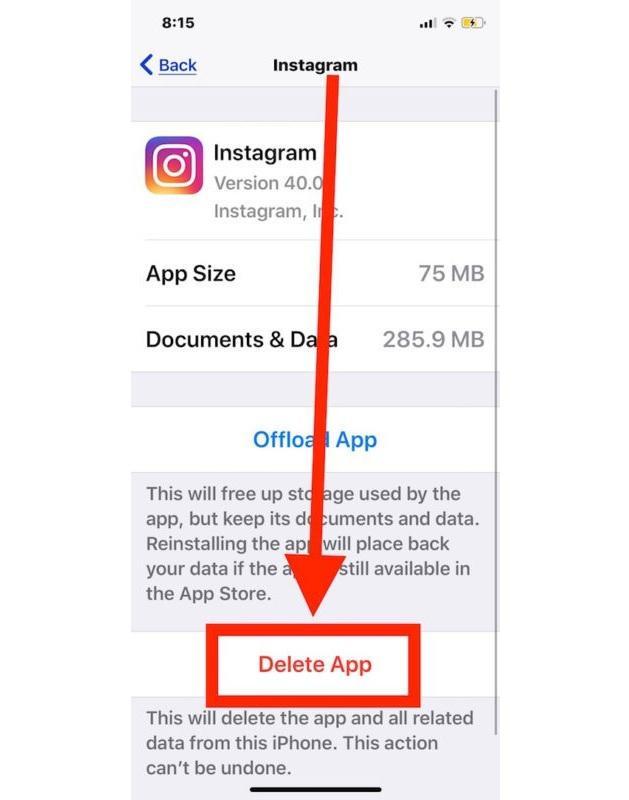
Остановка службы находится там же, где и удаление
Таким образом, обновить Инстаграм на айфоне достаточно просто. Чтобы не сталкиваться с большинством проблем в процессе, необходимо в первую очередь следить за версией своего смартфона.
Не устанавливается на телефон: причины и решение
Основная причина, почему не устанавливается Инстаграм – версия операционной системы смартфона устарела. Такое происходит, если пользователь отключил автоматическое обновление или телефон просто не поддерживается производителем. Обычно, срок поддержки составляет до двух-трех лет с регулярными обновлениями. Если устройство было помечено, как «брак» или «лимитированная версия» – срок поддержки может быть меньше.
Другие причины, по которым не устанавливается Инстаграм:
- плохое или нестабильное интернет-подключение;
- ошибки в Инстаграме, не связанные с действиями пользователя;
- низкие технические характеристики устройства;
- кеш смартфона не очищен и заполнен.
При низких технических характеристиках, пользователю остается только сменить смартфон или пользоваться Lite версией. К примеру, ошибка встречается на Айфоне 4.
iPhone
Проблемы с системой iOS связаны, как с обновлением, так и внезапным завершением работы приложения.
Второй тип проблем появляется реже, но его причиной могут стать:
- память смартфона заполнена;
- ранее была установлена другая версия приложения;
- ограничения по трафику.
Если владелец смартфона чаще использует мобильное подключение с ограничениями на скачивание – нужно снять лимиты и подключиться к Wi-Fi.
Как удалить ранее установленную версию приложения:
- Найти иконку Instagram на рабочем столе.
- Зажать пальцем до появления крестика сверху.
- Нажать: «Удалить».
Теперь нужно обновить смартфон и заново установить Инстаграм из AppStore. Проблема могла быть в кеше устройства или ранее не обновленных версиях приложения.
Android
Если на Хонор 8с не устанавливается Инстаграм, значит нужно очистить кеш смартфона. Также, у пользователей Андроида встречается внутренняя ошибка Play Market. Но в этом случае, не сможет установиться или обновиться ни одно из приложений на смартфоне. Чтобы разрешить ошибку, нужно удалить последние обновления Play Market, перезагрузить телефон и зайти снова.
Как очистить кеш на устройствах Андроид:
- установить сторонние приложения-клинеры;
- выполнить очистку вручную.
Нужно помнить, что кроме раздела «Кеш» память занимает папка «Другое», которая хранит скачанные файлы, миниатюры сохраненных фото или видео.
Как очистить кеш:
- Зайти в настройки мобильного устройства.
- Память и хранилище – Очистить.
- Выбрать раздел: «Кеш» – нажать: «Удалить».
Подождать, пока система просчитает количество свободного места и перейти в Play Market. На работу смартфона влияет перезагрузка и если не выполнять её хотя бы раз в неделю – устройство может показывать ошибки, тормозить или не загружать файлы.
Зачем обновлять Инстаграм
В приложении социальной сети часто происходят обновления, которые добавляют новые функции и влияют на возможности пользователя. Так, ранее не были доступны Истории и Стикеры.
Сейчас – они активно используются и являются чуть ли не основной частью контента. Также, в сравнении с первоначальной версией, в Инстаграме появились личные сообщения, в разделе «Директ».
Почему Инстаграм нужно обновлять на телефоне:
- внедрение новых функций и возможностей;
- стабильность и повышение безопасности;
- повышение скорости работы, переключения между вкладками;
- быстрая загрузка фото и видео.
Как обновить на Android
Как обновить Инстаграм бесплатно в Play Market:
- Зайти в официальное приложение Market.
- Вписать в строку поиска «Instagram».
- Перейти на страницу с социальной сетью – нажать «Обновить».
Если технические возможности смартфона не соответствуют новой версии, рядом с названием приложения появится надпись: «Ваше устройство не поддерживает обновления». Возникает в тех случаях, когда операционная система Android ниже 5.1.
При скачивании возникает ошибка, когда Instagram загружается, но не устанавливается:
Такая проблема встречается, когда установленная версия магазина конфликтует с ОС. Или же, еще один способ решения – удалить и установить Instagram заново. Будут удалены ранее введенные пароли, история поиска и кеш.
Чтобы получить обновления для Инстаграма в автоматическом режиме:
- Зайти в Play Market.
- Меню слева «Настройки» – Автообновления приложений.
- Указать: через Wi-Fi или Любая сеть.
Если в магазине появится новая версия – Instagram будет обновлен без подтверждения пользователя. Рекомендуется использовать только стабильный Wi-Fi и дополнительный параметр: «Обновлять только из проверенных источников».
Как обновить на iPhone
Если версия iOS ниже 10, владельцу смартфона придется воспользоваться старыми версиями Instagram. На странице с загрузкой приложения появится: Instagram не поддерживается вашей версией iOS.
Как обновить приложение на iPhone:
- Зайти в App Store.
- Вписать в строку поиска: Instagram.
- Нажать «Обновить» рядом с названием.
В случае, когда версия iOS не соответствует требованиям, владелец смартфона должен воспользоваться таким вариантом:
Таким же способом «откатывают» версию к предыдущей. Но устанавливая более производительное и менее оптимизированное приложение, пользователь может столкнуться с постоянными «подвисаниями», долгой загрузкой Ленты и другими сбоями.
Выполняем обновление на компьютере
Для компьютеров предложено две версии Instagram: из Windows Store и через эмуляторы операционной системы Android. В официальном магазине Windows система обновления приложений такая же, как и на мобильных устройствах.
Как обновить Инстаграм на компьютере:
Перейдя в «Настройки», пользователю доступно автоматическое скачивание новых версий. Чтобы устанавливать приложения при подключении к Интернету – переместить переключатель в состояние «Активен».
Как вернуться к старой версии Instagram
Если Инстаграм не работает после обновления, то самопроизвольно возникает желание вернуться к старой версии программы. Такая ситуация довольно распространенная, потому что сами разработчики порой допускают ошибки, из-за которых многие люди вообще не могут войти в свой аккаунт.
Для удаления обновления нужно выполнить следующие действия:
- Открываем настройки смартфона и переходим в раздел «Приложения».
- Находим Instagram и заходим на страницу с программой.
- В нижней части экрана выбираем «Удалить обновления» и подтверждаем действие.

Но такая кнопка отображается не у всех пользователей, что же делать в этом случае? А ничего сложного – скачивать APK-файл с предыдущей версией софта и устанавливать программу вручную. Других вариантов, к сожалению, пока что не придумали.
Источники
- https://hooligram.ru/instagram-ne-obnovlyaetsya/
- https://instazona.ru/obnovlyaem-instagram-na-raznyh-ustrojstvah/
- https://moscowwebstudio.ru/pochemu-ne-obnovlyaetsya-novaya-versiya-instagram/
- https://iklife.ru/socialnye-seti/instagram/kak-obnovit-instagram-do-poslednej-versii.html
- https://instagram-my.ru/help/update-instagram/
- https://instaved.ru/instagram-ne-obnovlyaet-lentu/
- https://oinste.com/nevozmozhno-obnovit-lentu-v-instagram-kak-reshit-problemu-chto-delat-prichiny/
Как обновить Инстаграм: пошаговая инструкция
Последнее обновление Инстаграм устанавливается автоматически. Если этого не происходит процедуру нужно выполнить вручную. Установка новой версии социальной сети доступна для:
- Android;
- iPhone;
- Windows 10.
Чтобы обновить Инстаграм до последней версии необходимо следовать инструкциям. Тогда работоспособность приложения восстановится, а также добавится новый функционал.
Обновить на Android
Установить новую версию приложения на мобильном устройстве можно вручную. Для этого на андроиде нужно:
- Перейти в Play Маркет.
- В поиске набрать запрос «Instagram».
- Выбрать первый в списке результат.
- Нажать «Установить».
Обновить Инстаграм на некоторых моделях самсунг можно из настроек телефона. Для этого требуется:
- Перейти в меню смартфона.
- Открыть настройки — выбрать «Все приложения».
- Найти «Instagram» — нажать кнопку «Обновить».
Если все сделано правильно на телефоне появится новая версия приложения.
Обновить на iPhone
Мобильное устройство iPhone устанавливает обновления автоматически. Иногда пользователи в целях экономии трафика отключают его.
Если нужно получить новый функционал социальной сети, программу можно обновить вручную:
- Открыть магазин App Store.
- Дождаться поиска новых обновлений.
- Выбрать «Инстаграм».
- Установить новое обновление.
- Дождаться завершения загрузки и инсталляции.
После этого на Айфоне появится обновленный Instagram.
Обновить на компьютере
Социальной сетью можно пользоваться не только на смартфоне, но и компьютере. Чтобы расширить функционал Инстаграма, рекомендуется установить десктопную версию. Она работает только на «десятке». Программа на компьютере также нуждается в установке новых файлов.
Чтобы обновить Инстаграм на Windows 10 нужно:
- Нажать на кнопку «Пуск».
- Открыть «Microsoft Store».
- Кликнуть на «Поиск» — набрать запрос «Instagram».
- Нажать «Обновить».
Подобные действия нужно выполнять, если на компьютере некоторое время отсутствовал интернет. В остальных случаях программа обновляется автоматически.
Видеоинструкция
Пожалуйста, здесь указана версия Instagram.
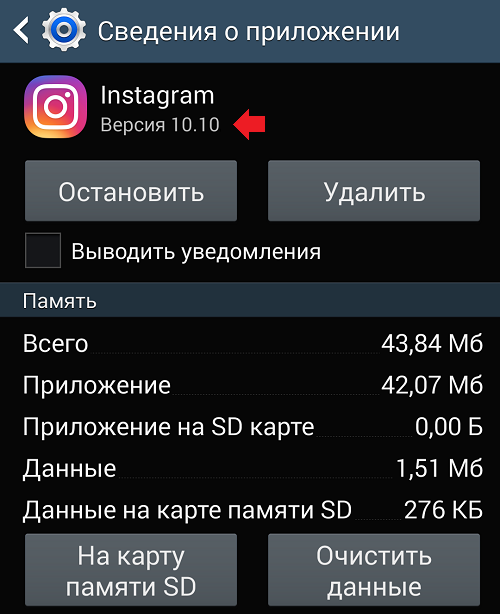
17 комментариев: Как обновить Instagram на Андроид-телефоне или планшете?
Большое спасибо, все обновилось! Но у меня такой вопрос. Я обновилась вчера, а сегодня посмотрела, там снова есть обновление. Это значит, что я все-таки не обновила инстаграм?
нет, просто для него очередное обновление вышло. они выходят чуть ли не каждый день, так что обновлять приложение надо периодически.
Кстати да, я уже устал обновляться каждый раз (автообновление отключил давно, весь трафик пожирает)
а что делать, если само приложение обновлено до последней версии, но дизайн, и вообще сам аккаунт и его функции не обновились
Как запустить автоматическое обновление приложения

Если не хотите постоянно отслеживать появление новых версий, то можно настроить автоматическое скачивание обновлений на своем смартфоне. Это значит, что телефон будет самостоятельно проверять установленную версию и искать соответствия в официальном магазине программного обеспечения. Такая функция будет направлена сразу на все программы, установленные на мобильном устройстве. Ниже рассмотрим порядок активации инструмента на разных операционных системах.
На Андроид
Для подключения функции автоматической загрузки и установки обновлений на телефонах с операционной системой Андроид, потребуется:
- Открыть магазин Play Market.
- Перейти в панель настроек слева.
- Выбрать пункт настроек утилиты.
- Включить автоматический поиск обновлений. Здесь же можете выбрать условия для срабатывания функции – при наличии Wi-Fi или всегда.
- После этого, система автоматически проведет все необходимые процедуры при появлении последней версии ПО.
Кроме этого, можете найти в магазине приложение Инстаграм, кликнуть на иконку в виде трех точек и поставить галочку на автообновление утилиты.
На Айфоне
Для владельцев смартфонов с операционной системой iOS принцип настройки следующий:
- На рабочем экране мобильного устройства найдите иконку настроек.
- Перейдите во вкладку App Store.
- Перейдите в раздел автоматической загрузки.
- Переведите флажок в активное состояние и установите необходимые параметры (загрузка через мобильную сеть или при наличии Wi-Fi).
- Готово.
Следует помнить, что система будет самостоятельно и без вашего ведома потреблять трафик на скачивание.
Включение автоматического обновления
Функция автоматического обновления приложений избавляет от надобности постоянно проверять наличие новой версии клиента. Как в Play Market, так и в App Store имеется такая функция, однако, она распространяется на все приложения, соответственно автоматически будут обновляться все установленные программы и игры, а не только Instagram.
Андроид
Чтобы включить функцию автоматического обновления приложений на ОС Android, нужно выполнить несколько простых действий:
- Откройте Play Market.
- Сделайте свайп вправо.
- Выберите раздел «Настройки».
- Тапните по пункту «Автообновление приложений» и выберите «Всегда», если хотите, чтобы приложения обновлялись через мобильный интернет и WiFi или «Только через WiFi», тогда обновления будут происходить, когда устройство подключено к точке беспроводного интернета.
После этого, как только появится новая версия клиента, она автоматически установится на ваше устройство.
Айфон
Для активации автоматического обновления приложений на операционной системе IOS выполните следующие действия:
- Откройте приложение «Настройки».
- Перейдите в пункт «App Store».
- Найдите раздел «Автоматические загрузки».
- Активируйте пункты «Программы» и «Обновления».
Если вы не желаете, чтобы загружались свежие версии программ, когда включен мобильный интернет, тогда отключите пункт «Сотовые данные», тумблер должен стать белым.
Как обновить аккаунт в Инстаграме на Андроид?
На гаджетах, что работают на этой ОС, обновление Инсты будет осуществляться в положенные, установленные разработчиком временные сроки. Главным требованием считается наличие подключенной сети.
Если операция, проведенная в Инстаграме не дала положительного результата и ничего сделать невозможно, нужно провести удаление приложения и запустить его снова позже. Выполняется подобная операция по следующей инструкции:
- Нажимается соответствующий ярлык.
- Его требуется удерживать, пока не появится специальный крестик.
- Необходимо активировать.
- В режиме онлайн нажимается подтверждение.
После осуществления данной манипуляции, нужно возобновить скачивание и установить новую Инсту с новыми смайлами. Сделать это разрешается через магазин приложений Андроида.

